CASS内业成图
成图基本操作

成图基本操作——CASS作图经过三节课时间的外业测量,我们得到了综合办公楼及周围三十米内地物的一百三十多个点。
根据老师所讲方法,我们用CASS软件成图。
我们的测区成果图见附图。
CASS成图的具体方法如下:1.定显示区进图CASS后移动鼠标至“绘图处理”项,按左键,即出现下拉菜单。
在下拉菜单中选“定显示区”项,即出现一个对话框。
这时输入坐标数据文件名。
2.选择测点点号定位成图法移动鼠标至屏幕右侧菜单区之“测点点号”项,按左键,出现对话框。
输入点号数据文件名后,命令区提示“读点完成!共输入137个点”3.展点先移动鼠标至屏幕的顶部菜单“绘图处理”项按左键,这时系统弹出一个下拉菜单。
在移动鼠标选择“绘图处理”下的“展野外测点点号”项,按左键后,便出现一个对话框。
输入对应的坐标数据文件名后,便可在屏幕上展出野外测点的点号。
4.绘平面图右侧有【文字注记】【控制点】【地籍信息】【居民地】【独立地物】【交通设施】【管线设施】【水系设施】【地貌土质】【植被园林】【境界线】等项目,每点其中一项都会弹出一个界面,可根据实际地物进行选择。
下面举例说明:如需要描绘地大主马路的那条公路。
则选择右侧屏幕菜单的【交通设施】按钮,在弹出的界面中,通过“next”按钮找到“平行等外公路”并选中,再点击“OK”,命令区提示:绘图比例尺1:输入500,回车。
点P/<点号>输入92,回车。
点P/<点号>输入45,回车。
点P/<点号>输入46,回车。
点P/<点号>输入47,回车。
点P/<点号>输入48,回车。
点P/<点号>回车拟合线<N>?输入Y,回车。
说明:输入Y,将该边拟合成光滑曲线;输入N(缺省为N),则不拟合该线。
1.边点式/2.边宽式<1>:回车(默认1)说明:选1,将要求输入公路对边上的一个测点;选2,要求输入公路宽度。
对面一点点P/<点号>输入19,回车。
最新CASS内业成图(简易操作手册)
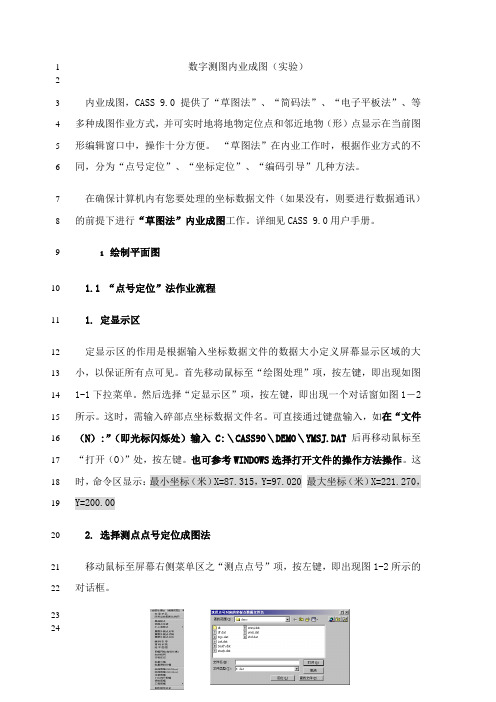
数字测图内业成图(实验)12内业成图,CASS 9.0提供了“草图法”、“简码法”、“电子平板法”、等3多种成图作业方式,并可实时地将地物定位点和邻近地物(形)点显示在当前图4形编辑窗口中,操作十分方便。
“草图法”在内业工作时,根据作业方式的不5同,分为“点号定位”、“坐标定位”、“编码引导”几种方法。
6在确保计算机内有您要处理的坐标数据文件(如果没有,则要进行数据通讯)7的前提下进行“草图法”内业成图工作。
详细见CASS 9.0用户手册。
891绘制平面图1.1 “点号定位”法作业流程101. 定显示区11定显示区的作用是根据输入坐标数据文件的数据大小定义屏幕显示区域的大12小,以保证所有点可见。
首先移动鼠标至“绘图处理”项,按左键,即出现如图131-1下拉菜单。
然后选择“定显示区”项,按左键,即出现一个对话窗如图1-2 14所示。
这时,需输入碎部点坐标数据文件名。
可直接通过键盘输入,如在“文件15(N):”(即光标闪烁处)输入C:\CASS90\DEMO\YMSJ.DAT后再移动鼠标至16“打开(O)”处,按左键。
也可参考WINDOWS选择打开文件的操作方法操作。
这17时,命令区显示:最小坐标(米)X=87.315,Y=97.020 最大坐标(米)X=221.270,18Y=200.00192. 选择测点点号定位成图法20移动鼠标至屏幕右侧菜单区之“测点点号”项,按左键,即出现图1-2所示的21对话框。
22232425262728图1-1 数据处理下拉菜单图1-2 选择测点点号定位成图法的对话框29输入点号坐标点数据文件名C:\CASS90\DEMO\YMSJ.DAT后,命令区提示:30读点完成!共读入60点。
313. 绘平面图32根据野外作业时绘制的草图,移动鼠标至屏幕右侧菜单区选择相应的地形图图33式符号,然后在屏幕中将所有的地物绘制出来。
系统中所有地形图图式符号都是34按照图层来划分的,例如所有表示测量控制点的符号都放在“控制点”这一层,35所有表示独立地物的符号都放在“独立地物”这一层,所有表示植被的符号都放36在“植被园林”这一层。
CASS成图操作步骤.
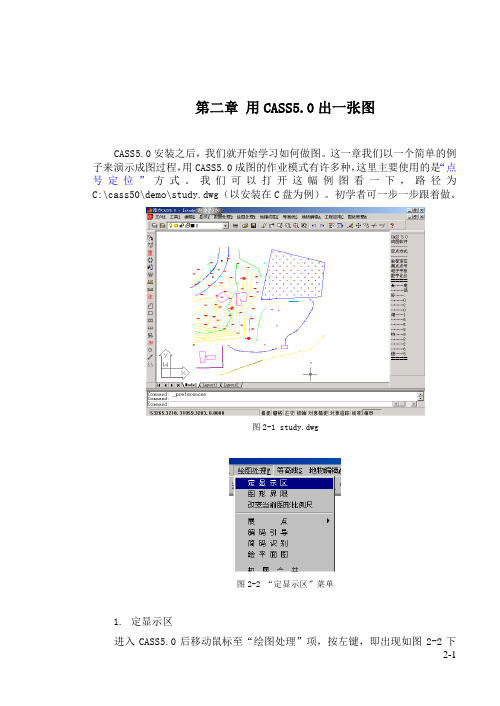
第二章用CASS5.0出一张图CASS5.0安装之后,我们就开始学习如何做图。
这一章我们以一个简单的例子来演示成图过程,用CASS5.0成图的作业模式有许多种,这里主要使用的是“点号定位”方式。
我们可以打开这幅例图看一下,路径为C:\cass50\demo\study.dwg(以安装在C盘为例)。
初学者可一步一步跟着做。
图2-1 study.dwg图2-2 “定显示区”菜单1.定显示区进入CASS5.0后移动鼠标至“绘图处理”项,按左键,即出现如图2-2下第二章用CASS5.0出一张图拉菜单。
然后移至“定显示区”项,使之以高亮显示,按左键,即出现一个对话窗如图2-3所示。
这时,需要输入坐标数据文件名。
可参考WINDOWS选择打开文件的方法操作,也可直接通过键盘输入,在“文件名(N):”(即光标闪烁处)输入C:\CASS50\DEMO\STUDY.DAT,再移动鼠标至“打开(O)”处,按左键。
这时,命令区显示:最小坐标(米):X=31056.221,Y=53097.691最大坐标(米):X=31237.455,Y=53286.090图2-3 执行“定显示区”操作的对话框图2-4 选择测点点号定位成图法的对话框2.选择测点点号定位成图法移动鼠标至屏幕右侧菜单区“测点点号”项,按左键,即出现图2-4所示的对话框。
输入点号坐标数据文件名C:\CASS4.0\DEMO\STUDY.DAT后,命令区提示:读点完成! 共读入 106 个点3.展点先移动鼠标至屏幕的顶部菜单“绘图处理”项按左键,这时系统弹出一个下拉菜单。
再移动鼠标选择“绘图处理”下的“展野外测点点号”项,如图2-5所示,按左键后,便出现如图2-3所示的对话框。
图2-5 选择“展野外测点点号”图2-6 STUDY.DAT展点图输入对应的坐标数据文件名C:\CASS50\DEMO\STUDY.DAT后,便可在屏幕上展出野外测点的点号,如图2-6所示。
1南方CASS内业基本作图--野外测记草图法绘制常见地物教程

2.2 野外测记草图:STUDY野外测记草图.jpg如下图所示:三、地物绘制前准备操作3.1 定显示区3.1.1 打开CASS7.1成图软件,【绘图处理】菜单--【定显示区】命令。
3.1.2 弹出“输入坐标数据文件名”对话框,指定打开文件的路径为:\Program Files\CASS70\DEMO\ STUDY.DAT ,并点击【打开】按钮,完成“定显示区”操作。
如下图所示:3.2 展野外测点点号:3.2.1 单击【绘图处理】菜单--【展野外测点点号】命令,CAD命令提示行显示“绘图比例尺<1:500>”,如果需要绘制其他比例尺的地形图,请输入比例尺分母数值后回车。
本例默认绘图比例尺为1:500,直接回车默认当前绘图比例尺为1:500。
3.2.2 “输入坐标数据文件名”对话框,指定打开文件的路径为:\Program Files\CASS70\DEMO\ STUDY.DAT ,并单击【打开】按钮后,完成“展野外测点点号”的操作。
如下图所示:3.3 绘图测点定位模式的选择3.3.1 坐标定位模式:在该模式下,使用绘图区右侧的地物绘制工具栏内的指定绘图工具作图时,可以在绘图命令执行过程中直接使用鼠标的十字光标,定位绘图区内测点点位来连接绘制指定的地物。
坐标定位模式便于熟悉野外现场情况的绘图员,使用“鼠标光标”快速定位测点位置和连接绘制地物。
在坐标定位模式下进行绘图作业时,地物绘制工具栏中的第一项显示为【坐标定位】。
在坐标定位模式下作业,最好只打开CAD对象捕捉选项中的“节点”,以便鼠标捕捉到野外测点的准确坐标位置上。
如下图:3.3.2 点号定位模式:在该模式下,使用绘图区右侧的地物绘制工具栏内的指定绘图工具作图时,可以在绘图命令执行过程中直接输入野外测点点号,定位绘图图区内测点点位并连接绘制指定的地物。
点号定位模式便于不熟悉野外现场情况的绘图员,使用“测点点号”快速定位测点位置和连接绘制地物。
利用CASS 5.1成图的过程

编辑、 简码用户化、 I 用户码用户化等。 GS 口中 ) 。 C S . A S5 1在 成 图效 率 、 物 编 辑 、 号用 户 化 、 地 符 利用 南方 C S . 软 件 的“ 图处 理 ” 的“ A S5 1 绘 中 展 电子平板 、 T D M建模及等高线绘制 、 数字地图与 G S 野外 测 点 点 号 ”( 所 有 从 外 业 采 集 的 数 据 , 到 P 将 展 集成等诸多方面都有突破性进展。 C S . A S5 1软件 的平 台上 )一注 意存盘 。
计算机地 图制 图。在实际工作中, 大比例尺数字化测 出参数 一致 即可 ; 图 主要 指 野外 实地 测 量 , 即地 面 数字 测 图 , 称 野 外 也 () 7按键 C S _ S坐标文件 :选择文件” A “ 进行数据存放 数字化 测 图 。 的文件夹, 选择并编辑文件名 , 到最后一步点击确定 ;
全站仪 , 通过专用 的数据线与计算机相连接 :
南 方 C S . 件 “ A S5 1软 屏幕 菜 单 ” 中的 各 种 图示 进 行
维普资讯
20 0 7年
操作 )一注 意存 盘 。
“ 开 已 有 图 形 … ” 项 ,在 ’ 话 框 中 输 人 打 对
3 内业 成 图
l 关 于 C S . A S5 1
3 1 展 点 .
C S . 是 南方 测绘 仪器 公 司在 A t A 00 A S5 1 uo D20 C 利用 南方 C S . 件 , 全 站 仪 中 的数 据 全 A S5 1软 将 上 开发 的新 一代 数字 化地形 地籍 成 图软件 , 主要特 部展到 C S . 平 台上 , 备进行 制 图 。 其 A S5 1 准 色是 面 向 G S彻 底打 通 了数 字化 成 图系统 与 GS的 I, I 用南 方 C S . 软 件 的“ 图处 理 ” 的 “ A S5 1 绘 中 定显 接 口。对 于这 一 特 色 的主 要 支撑 技术 , 括 在 C S 示 区”来 控 制 数 据在 计 算 机 窗 口的显 示 范 围 ( 数 包 AS , 将 3 O属 性 编码基 础 上 , 一 步 研 究 开 发 的骨 架 线 实 时 据 中 的西南 角值和 东北 角值 范围 , 位 在计算 机 的窗 进 定
南方CASS内业基本作图--绘制等高线、添加注记和图框教程
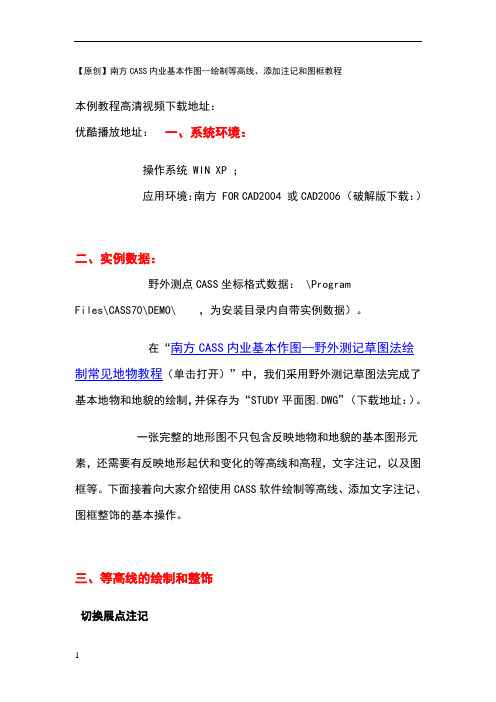
【原创】南方CASS内业基本作图--绘制等高线、添加注记和图框教程本例教程高清视频下载地址:优酷播放地址:一、系统环境:操作系统 WIN XP ;应用环境:南方 FOR CAD2004 或CAD2006 (破解版下载:)二、实例数据:野外测点CASS坐标格式数据: \ProgramFiles\CASS70\DEMO\ ,为安装目录内自带实例数据)。
在“南方CASS内业基本作图--野外测记草图法绘制常见地物教程(单击打开)”中,我们采用野外测记草图法完成了基本地物和地貌的绘制,并保存为“STUDY平面图.DWG”(下载地址:)。
一张完整的地形图不只包含反映地物和地貌的基本图形元素,还需要有反映地形起伏和变化的等高线和高程,文字注记,以及图框等。
下面接着向大家介绍使用CASS软件绘制等高线、添加文字注记、图框整饰的基本操作。
三、等高线的绘制和整饰切换展点注记单击【绘图处理】菜单--【切换展点注记】,单选“展测点点位”。
将之前展绘的野外测点点号切换为侧点点位,如下图所示。
另外,为了能够看清楚测点点位,我们可以在CAD命令行输入DDPType命令打开“点样式”对话框修改测点的点样式。
如下图所示。
展高程点●单击【绘图处理】菜单--【展高程点】,在弹出“输入坐标数据文件名”对话框中,指定打开坐标数据文件打开路径:\Program Files\CASS70\DEMO\。
如下图所示●注意命令提示行显示“注记高程点的距离(米):”时,输入10,回车。
展会出间距为10米的高程圆点和高程数值注记。
由于本例中陡坎、砼房屋、独立果树、菜单、小路等测点高程为0,所以没有能够显示注记高程,这些测点也不参与DTM的建立。
提示:通常高程注记的间距为20-30倍基本等高距。
比例尺为1:500的地形图基本等高距为米,而高程注记间距为=10m。
同时为了图面清晰美观便于识读,需要人工注记或调整居民地区域内的高程注记位置和分布密度。
建立DTM模型●单击【等高线】菜单--【建立DTM】,在弹出“建立DTM”对话框中做如下设置:√单选“由数据文件生成”;√单击“...”按钮指定“坐标数据文件名”打开路径为:\Program Files\CASS70\DEMO\√单选“显示建三角网结果”√复选“建模过程考虑陡坎”和“建模过程考虑地性线”,如下图所示。
南方CASS内业基本作图--绘制等高线、添加注记和图框教程
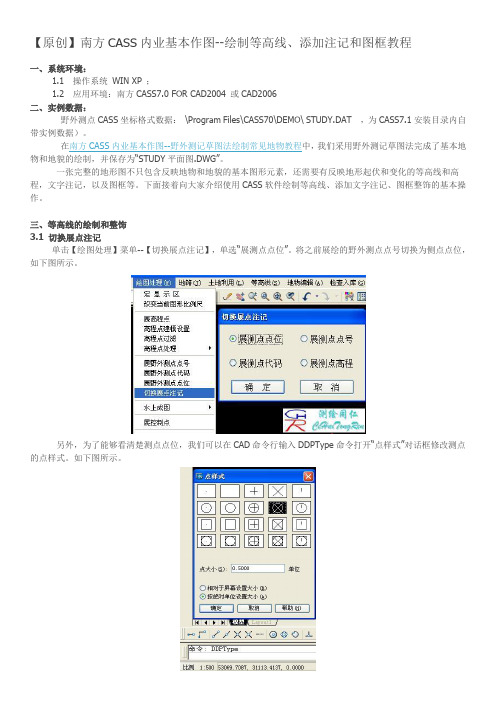
【原创】南方CASS内业基本作图--绘制等高线、添加注记和图框教程一、系统环境:1.1 操作系统WIN XP ;1.2 应用环境:南方CASS7.0 FOR CAD2004 或CAD2006二、实例数据:野外测点CASS坐标格式数据:\Program Files\CASS70\DEMO\ STUDY.DAT ,为CASS7.1安装目录内自带实例数据)。
在南方CASS内业基本作图--野外测记草图法绘制常见地物教程中,我们采用野外测记草图法完成了基本地物和地貌的绘制,并保存为“STUDY平面图.DWG”。
一张完整的地形图不只包含反映地物和地貌的基本图形元素,还需要有反映地形起伏和变化的等高线和高程,文字注记,以及图框等。
下面接着向大家介绍使用CASS软件绘制等高线、添加文字注记、图框整饰的基本操作。
三、等高线的绘制和整饰3.1 切换展点注记单击【绘图处理】菜单--【切换展点注记】,单选“展测点点位”。
将之前展绘的野外测点点号切换为侧点点位,如下图所示。
另外,为了能够看清楚测点点位,我们可以在CAD命令行输入DDPType命令打开“点样式”对话框修改测点的点样式。
如下图所示。
3.2 展高程点●单击【绘图处理】菜单--【展高程点】,在弹出“输入坐标数据文件名”对话框中,指定打开坐标数据文件打开路径:\Program Files\CASS70\DEMO\STUDY.DAT。
如下图所示●注意命令提示行显示“注记高程点的距离(米):”时,输入10,回车。
展会出间距为10米的高程圆点和高程数值注记。
由于本例中陡坎、砼房屋、独立果树、菜单、小路等测点高程为0,所以没有能够显示注记高程,这些测点也不参与DTM的建立。
提示:通常高程注记的间距为20-30倍基本等高距。
比例尺为1:500的地形图基本等高距为0.5米,而高程注记间距为0.5mX20=10m。
同时为了图面清晰美观便于识读,需要人工注记或调整居民地区域内的高程注记位置和分布密度。
基于cass软件数字化成图方法
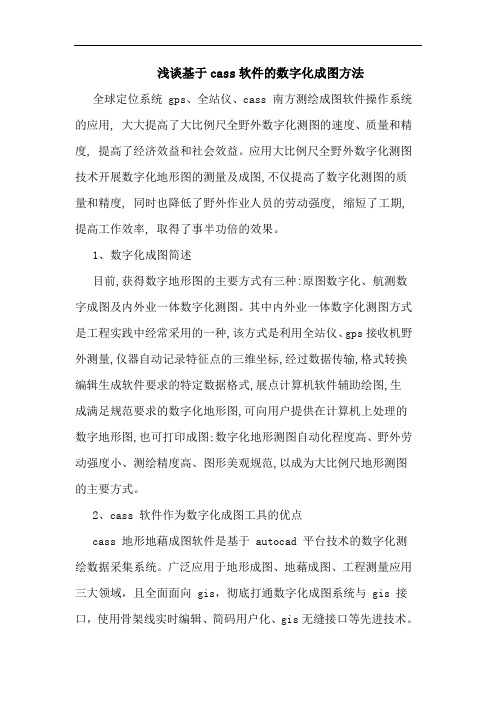
浅谈基于cass软件的数字化成图方法全球定位系统 gps、全站仪、cass 南方测绘成图软件操作系统的应用, 大大提高了大比例尺全野外数字化测图的速度、质量和精度, 提高了经济效益和社会效益。
应用大比例尺全野外数字化测图技术开展数字化地形图的测量及成图,不仅提高了数字化测图的质量和精度, 同时也降低了野外作业人员的劳动强度, 缩短了工期, 提高工作效率, 取得了事半功倍的效果。
1、数字化成图简述目前,获得数字地形图的主要方式有三种:原图数字化、航测数字成图及内外业一体数字化测图。
其中内外业一体数字化测图方式是工程实践中经常采用的一种,该方式是利用全站仪、gps接收机野外测量,仪器自动记录特征点的三维坐标,经过数据传输,格式转换编辑生成软件要求的特定数据格式,展点计算机软件辅助绘图,生成满足规范要求的数字化地形图,可向用户提供在计算机上处理的数字地形图,也可打印成图;数字化地形测图自动化程度高、野外劳动强度小、测绘精度高、图形美观规范,以成为大比例尺地形测图的主要方式。
2、cass 软件作为数字化成图工具的优点cass 地形地藉成图软件是基于 autocad 平台技术的数字化测绘数据采集系统。
广泛应用于地形成图、地藉成图、工程测量应用三大领域,且全面面向 gis,彻底打通数字化成图系统与 gis 接口,使用骨架线实时编辑、简码用户化、gis无缝接口等先进技术。
1)基于 autocad 平台。
cass 地形地籍成图软件是基于autocad 平台开发的数字化成图软件,它充分继承了 autocad强大方便的绘图编图打印等功能。
在普遍用 autocad 平台制图的测绘行业,cass 软件得以广泛接受和应用。
2)支持多种类型和型号的测绘仪器。
cass 软件具备国内外多种类型和型号测绘仪器的数据接口,可以将外业测量过程中保存的测绘数据导入到 cass 软件,并生成标准的坐标数据文件。
3)丰富的符号库。
cass 软件具有丰富的符号库,按实体类型分,有控制点、居民地、交通设施、管线设施、水系设施、植被绿化、境界线等;按拓扑分,有点符号、线符号、面符号。
- 1、下载文档前请自行甄别文档内容的完整性,平台不提供额外的编辑、内容补充、找答案等附加服务。
- 2、"仅部分预览"的文档,不可在线预览部分如存在完整性等问题,可反馈申请退款(可完整预览的文档不适用该条件!)。
- 3、如文档侵犯您的权益,请联系客服反馈,我们会尽快为您处理(人工客服工作时间:9:00-18:30)。
数字测图内业成图(实验)内业成图,CASS 提供了“草图法”、“简码法”、“电子平板法”、等多种成图作业方式,并可实时地将地物定位点和邻近地物(形)点显示在当前图形编辑窗口中,操作十分方便。
“草图法”在内业工作时,根据作业方式的不同,分为“点号定位”、“坐标定位”、“编码引导”几种方法。
在确保计算机内有您要处理的坐标数据文件(如果没有,则要进行数据通讯)的前提下进行“草图法”内业成图工作。
详细见CASS 用户手册。
1绘制平面图“点号定位”法作业流程1. 定显示区定显示区的作用是根据输入坐标数据文件的数据大小定义屏幕显示区域的大小,以保证所有点可见。
首先移动鼠标至“绘图处理”项,按左键,即出现如图1-1下拉菜单。
然后选择“定显示区”项,按左键,即出现一个对话窗如图1-2所示。
这时,需输入碎部点坐标数据文件名。
可直接通过键盘输入,如在“文件(N):”(即光标闪烁处)输入C:\CASS90\DEMO\后再移动鼠标至“打开(O)”处,按左键。
也可参考WINDOWS选择打开文件的操作方法操作。
这时,命令区显示:最小坐标(米)X=,Y= 最大坐标(米)X=,Y=2. 选择测点点号定位成图法移动鼠标至屏幕右侧菜单区之“测点点号”项,按左键,即出现图1-2所示的对话框。
图1-1 数据处理下拉菜单图1-2 选择测点点号定位成图法的对话框输入点号坐标点数据文件名C:\CASS90\DEMO\后,命令区提示:读点完成!共读入60点。
3. 绘平面图根据野外作业时绘制的草图,移动鼠标至屏幕右侧菜单区选择相应的地形图图式符号,然后在屏幕中将所有的地物绘制出来。
系统中所有地形图图式符号都是按照图层来划分的,例如所有表示测量控制点的符号都放在“控制点”这一层,所有表示独立地物的符号都放在“独立地物”这一层,所有表示植被的符号都放在“植被园林”这一层。
①为了更加直观地在图形编辑区内看到各测点之间的关系,可以先将野外测点点号在屏幕中展出来。
其操作方法是:先移动鼠标至屏幕的顶部菜单“绘图处理”项按左键,这时系统弹出一个下拉菜单。
再移动鼠标选择“展点”项的“野外测点点号”项按左键,便出现对话框。
输入对应的坐标数据文件名C:\CASS90\DEMO\后,便可在屏幕展出野外测点的点号。
②根据外业草图,选择相应的地图图式符号在屏幕上将平面图绘出来。
如草图1-3所示的,由33,34,35号点连成一间普通房屋。
因为所有表示房屋的符号都放在“居民地”这一层,这时便可移动鼠标至右侧菜单“居民地”处按左键,系统便弹出如图1-4所示的对话框。
再移动鼠标到“四点房屋”的图标处按左键,图标变亮表示该图标已被选中,然后移鼠标至OK处按左键。
这时命令区提示:图1-3 外业作业草图图1-4 选择“居民地”图层的对话框绘图比例尺 1:输入1000,回车。
1.已知三点/2.已知两点及宽度/3.已知四点<1>:输入1,回车(或直接回车默认选1)。
说明:已知三点是指测矩形房子时测了三个点;已知两点及宽度则是指测矩形房子时测了二个点及房子的一条边;已知四点则是测了房子的四个角点。
点P/<点号>输入33,回车。
说明:点P是指由您根据实际情况在屏幕上指定一个点;点号是指绘地物符号定位点的点号(与草图的点号对应),此处使用点号。
点P/<点号>输入34,回车。
点P/<点号>输入35,回车。
这样,即将33,34,35号点连成一间普通房屋。
注意:⑴当房子是不规则的图形时,可用“实线多点房屋”或“虚线多点房屋”来绘;⑵绘房子时,输入的点号必须按顺时针或逆时针的顺序输入,如上例的点号按34,33,35或35,33,34的顺序输入,否则绘出来房子就不对。
重复上述操作,将37,38,41号点绘成四点棚房;60,58,59号点绘成四点破坏房子;12,14,15号点绘成四点建筑中房屋;50,51,53,54,55,56,57号点绘成多点一般房屋;27,28,29号点绘成四点房屋。
同样在“居民地”层找到“依比例围墙”的图标,将9,10,11号点绘成依比例围墙的符号;在“居民地”层找到“篱笆”的图标将47,48,23,43号点绘成篱笆的符号。
完成这些操作后,其平面图如图1-5所示。
图1-5 用“居民地”图层绘的平面图图1-6 选择“地貌土质”图层的对话框再把草图中的19,20,21号点连成一段陡坎,其操作方法:先移动鼠标至右侧屏幕菜单“地貌土质”处按左键(因为表示陡坎的符号放在“地貌土质”这一层),这时系统便弹出如图1-6所示的对话框。
移鼠标到表示未加固陡坎符号的图标处按左键选择其图标,再移鼠标到OK处按左键确认所选择的图标。
命令区便分别出现以下的提示:请输入坎高,单位:米<>:输入坎高,回车(直接回车默认坎高1米)。
说明:在这里输入的坎高(实测得的坎顶高程),系统将坎顶点的高程减去坎高得到坎底点高程,这样在建立(DTM)时,坎底点便参与组网的计算。
点P/<点号>:输入19,回车。
点P/<点号>:输入20,回车。
点P/<点号>:输入21,回车。
点P/<点号>:回车或按鼠标的右键,结束输入。
注:如果需要在点号定位的过程中临时切换到坐标定位,可以按“P”键,这时进入坐标定位状态,想回到点号定位状态时再次按“P”键即可。
拟合吗?<N>回车或按鼠标的右键,默认输入N。
说明:拟合的作用是对复合线进行圆滑。
这时,便在19,20,21号点之间绘成陡坎的符号,如图1-7所示。
注意:陡坎上的坎毛生成在绘图方向的左侧。
图1-7 加绘陡坎后的平面图这样,重复上述的操作便可以将所有测点用地图图式符号绘制出来。
在操作的过程中,您可以套用别的命令,如放大显示、移动图纸、删除、文字注记等。
“坐标定位”法作业流程1.定显示区此步操作与“点号定位”法作业流程的“定显示区”的操作相同。
2.选择坐标定位成图法移动鼠标至屏幕右侧菜单区之“坐标定位”项,按左键,即进入“坐标定位”项的菜单。
如果刚才在“测点点号”状态下,可通过选择“成图软件”按钮返回主菜单之后再进入“坐标定位”菜单。
3.绘平面图与“点号定位”法成图流程类似,需先在屏幕上展点,根据外业草图,选择相应的地图图式符号在屏幕上将平面图绘出来,区别在于不能通过测点点号来进行定位了。
仍以作居民地为例讲解。
移动鼠标至右侧菜单“居民地”处按左键,系统便弹出对话框。
再移动鼠标到“四点房屋”的图标处按左键,图标变亮表示该图标已被选中,然后移鼠标至OK处按左键。
这时命令区提示:1.已知三点/2.已知两点及宽度/3.已知四点<1>:输入1,回车(或直接回车默认选1)。
输入点:移动鼠标至右侧屏幕菜单的“捕捉方式”项,击左键,弹出如图1-8所示的对话框。
再移动鼠标到“NOD”(节点)的图标处按左键,图标变亮表示该图标已被选中,然后移鼠标至OK处按左键。
这时鼠标靠近33号点,出现黄色标记,点击鼠标左键,完成捕捉工作。
图1-8 选择“捕捉方式”选项的对话框图1-9 选择“独立地物”图层的对话框输入点:同上操作捕捉34号点。
输入点:同上操作捕捉35号点。
这样,即将33,34,35号点连成一间普通房屋。
注意:在输入点时,嵌套使用了捕捉功能,选择不同的捕捉方式会出现不同形式的黄颜色光标,适用于不同的情况。
“捕捉方式”的详细使用方法参见《参考手册》第一章。
命令区要求“输入点”时,也可以用鼠标左键在屏幕上直接点击,为了精确定位也可输入实地坐标。
下面以“路灯”为例进行演示。
移动鼠标至右侧屏幕菜单“独立地物”处按左键(因为表示路灯的符号放在“独立地物”这一层),这时系统便弹出“独立地物”的对话框,如图1-9所示,移动鼠标到“路灯”的图标处按左键,图标变亮表示该图标已被选中,然后移鼠标至OK处按左键。
这时命令区提示:输入点:输入,,回车。
这时就在(,)处绘好了一个路灯。
注意:随着鼠标在屏幕上移动,左下角提示的坐标实时变化。
2 绘制等高线在绘制等高线时,充分考虑到等高线通过地性线和断裂线的处理,如陡坎、陡涯等。
能自动切除通过地物、注记、陡坎的等高线。
由于采用了轻量线来生成等高线,在生成等高线后,文件大小比其它软件小了很多。
建立数字地面模型(构建三角网)数字地面模型(DTM),是在一定区域范围内规则格网点或三角网点的平面坐标(x,y)和其地物性质的数据集合,如果此地物性质是该点的高程Z,则此数字地面模型又称为数字高程模型(DEM)。
这个数据集合从微分角度三维地描述了该区域地形地貌的空间分布。
DTM作为新兴的一种数字产品,与传统的矢量数据相辅相成,各领风骚,在空间分析和决策方面发挥越来越大的作用。
借助计算机和地理信息软件,DTM 数据可以用于建立各种各样的模型解决一些实际问题,主要的应用有:按用户设定的等高距生成等高线图、透视图、坡度图、断面图、渲染图、与数字正射影象DOM复合生成景观图,或者计算特定物体对象的体积、表面覆盖面积等,还可用于空间复合、可达性分析、表面分析、扩散分析等方面。
我们在使用自动生成等高线时,也要先建立数字地面模型。
在这之前,可以先“定显示区”及“展点”,“定显示区”的操作与上一节“草图法”中“点号定位”法的工作流程中的“定显示区”的操作相同,出现界面要求输入文件名时输入“C:\CASS50\DEMO\”。
展点时可选择“展高程点”选项,如图2-1所示下拉菜单。
图2-1 展“高程点”菜单图2-2 “等高线”的下拉菜单要求输入文件名时输入“C:\CASS90\DEMO\”,选择“打开”后命令区提示:注记高程点的距离(米):根据规范要求输入高程点注记距离(即注记高程点的密度),回车默认为注记全部高程点的高程。
这时,所有高程点和控制点的高程均自动展绘到图上。
①移动鼠标至屏幕顶部菜单“等高线”项,按左键,出现如图2-2所示的下拉菜单。
②移动鼠标至“由数据文件建立DTM”项,该处以高亮度(深蓝)显示,按左键,出现如图2-3所示对话窗。
图2-3 “由数据文件建立DTM”的对话框这时,输入文件名C:\CASS50\DEMO\,将鼠标左键移至“打开”按钮处并点击左键后命令区提示:请选择: 1.不考虑坎高 2.考虑坎高<1>:回车(默认选1)。
说明:此处提问在建立三角网时是否要考虑坎高因素。
如果要考虑坎高因素,则在建立DTM前系统自动沿着坎毛的方向插入坎底点(坎底点的高程等于坎顶线上已知点的高程减去坎高),这样新建坎底的点便参与三角网组网的计算。
因此在建立DTM之前必须要先将野外的点位展出来,再用捕捉最近点方式将陡坎绘出来,然后还要赋予陡坎各点坎高。
请选择地性线:(地性线应过已测点,如不选则直接回车) Select objects:回车(表示不选地性线)。
